4 sauvegarde vers différents emplacements, Sauvegarde vers différents emplacements – Acronis True Image 2017 NG Manuel d'utilisation
Page 78
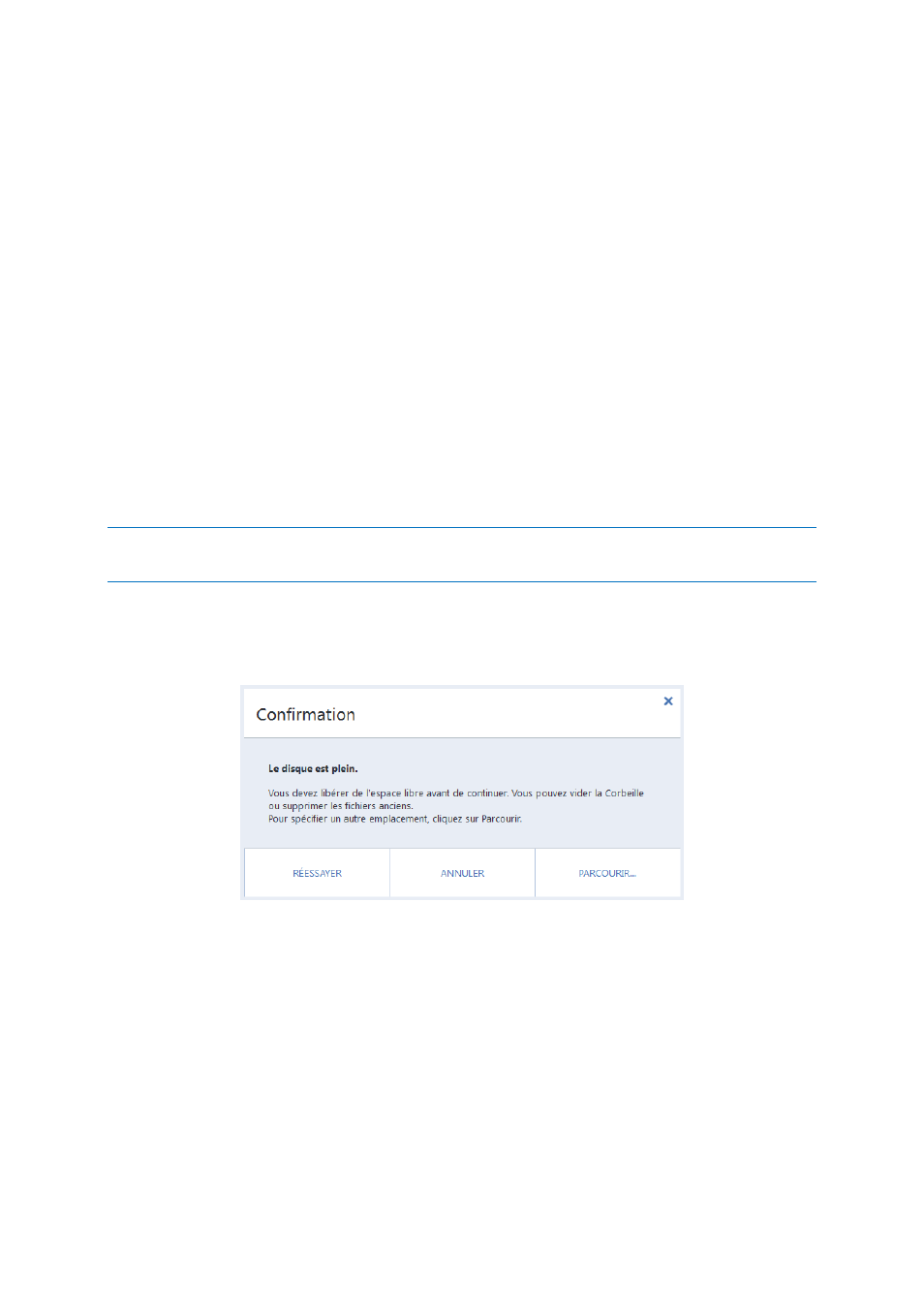
78
Copyright © Acronis International GmbH, 2002-2017
Validation des sauvegardes dans une version autonome d'Acronis True Image
(support de démarrage)
Pour valider une version de sauvegarde spécifique ou une sauvegarde entière :
1. Dans l'onglet Restauration, trouvez la sauvegarde qui contient la version que vous voulez valider.
Si la sauvegarde n'est pas répertoriée, cliquez sur Recherche de sauvegarde, puis spécifiez le
chemin d'accès à la sauvegarde. Acronis True Image ajoute cette sauvegarde à la liste.
2. Cliquez avec le bouton droit de la souris sur la sauvegarde ou une version spécifique, puis cliquez
sur Valider l'archive. Cela lance l'Assistant de validation.
3. Cliquez sur Continuer.
4.5.4 Sauvegarde vers différents emplacements
Vous pouvez sauvegarder des versions de sauvegarde vers d'autres emplacements de destination en
modifiant l'emplacement de destination de la sauvegarde lorsque vous modifiez les paramètres de
sauvegarde. Par exemple, après avoir enregistré la sauvegarde complète initiale vers un disque dur
USB externe, vous pouvez définir l'emplacement de destination de la sauvegarde sur une clé USB en
modifiant les paramètres de sauvegarde. Les sauvegardes incrémentielles ou différentielles suivantes
seront écrites sur la clé USB.
Vous ne pourrez plus sauvegarder sur un disque optique.
Acronis Secure Zone et les serveurs FTP ne peuvent contenir que des sauvegardes complètes.
Fractionnement des sauvegardes à la volée
Lorsque l'espace disponible sur le stockage de destination est insuffisant pour exécuter l'opération
de sauvegarde en cours, le programme affiche un message pour vous avertir que le disque est plein.
Pour terminer la sauvegarde, effectuez l'une des opérations suivantes :
Libérez de l'espace sur le disque et cliquez sur Réessayer.